Jednoduchý a rýchly sprievodca rootovaním systému Android

Po rootnutí telefónu s Androidom máte plný prístup k systému a môžete spúšťať mnoho typov aplikácií, ktoré vyžadujú root prístup.
Keď služba YouTube Picture-in-Picture nefunguje, nemôžete vykonávať viacero úloh naraz. Nemôžete súčasne čítať svoje poznámky a sledovať video YouTube. Neschopnosť používať túto funkciu môže byť frustrujúca. Ak ste v USA, na používanie obrazu v obraze nebudete potrebovať prémiové predplatné, ale budú ho potrebovať všetci používatelia, ktorí chcú túto funkciu používať mimo USA. Dobrou správou je, že existujú rôzne tipy, ktoré môžete vyskúšať a problém vyriešiť. Pokračujte v čítaní tipov vhodných pre začiatočníkov, aby ste sa pokúsili túto funkciu znova spustiť.
Ako opraviť, že obraz v obraze nefunguje v systéme Android
Nasledujúce tipy sú jednoduché a môžu byť veľmi účinné. Môžete začať reštartovaním zariadenia Android. Reštartovanie zariadenia môže vyriešiť rôzne problémy tým, že aplikáciám umožní nový štart. Ak to nefunguje, môžete tiež skúsiť aktualizovať aplikáciu.
Ak chcete skontrolovať čakajúce aktualizácie pre YouTube, otvorte Google Play a klepnite na svoj profilový obrázok . Klepnite na Spravovať aplikácie a zariadenie . Druhou možnosťou bude možnosť Dostupné aktualizácie a uvidíte, či máte nejaké čakajúce aktualizácie a koľko.
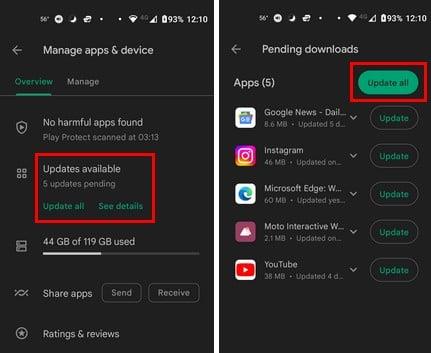
Kontrolujú sa čakajúce aktualizácie systému Android
Použiť správny účet YouTube na opravu nefunkčnosti obrazu v obraze v systéme Android?
Ak máte viac ako jeden účet Google, môžete ľahko zabudnúť prepnúť späť na účet, v ktorom máte predplatné Premium. Podľa profilového obrázku spoznáte, ktorý účet používate. Ak však potrebujete pomoc so zapamätaním si toho, ktorý profilový obrázok je pre prémiový účet, tu je návod, ako to skontrolovať. Otvorte aplikáciu YouTube: klepnite na profilový obrázok. Klepnite na miesto, kde vidíte svoje meno a používateľské meno. V hornej časti uvidíte účet, ktorý práve používate, a v dolnej časti ostatné účty, ktoré ste pridali. Klepnite na prémiový účet a začnite si užívať obraz v obraze.
Je na vašom zariadení so systémom Android povolený obraz v obraze?
Ak je funkcia Obraz v obraze na vašom zariadení so systémom Android vypnutá, môže to vysvetľovať, prečo táto funkcia nefunguje. Ak chcete zistiť, či je zapnutá, prejdite do časti Nastavenia > Aplikácie a upozornenia > Zobraziť všetkých X aplikácií > YouTube > Rozšírené > Obraz v obraze > Zapnúť .
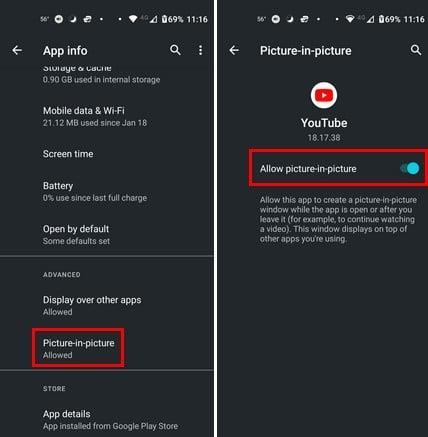
Povolenie režimu obrazu v obraze v systéme Android
Teraz, keď viete, že funkcia obraz v obraze je jedným z pokusov použiť ju, aby ste zistili, či je problém vyriešený.
Je v aplikácii YouTube povolený obraz v obraze?
Funkciu obraz v obraze môžete povoliť aj v aplikácii YouTube. Po otvorení aplikácie YouTube klepnite na svoj profilový obrázok a prejdite na Nastavenia. V Nastaveniach prejdite na Všeobecné > Obraz v obraze . Zapnite túto možnosť a môžete začať.
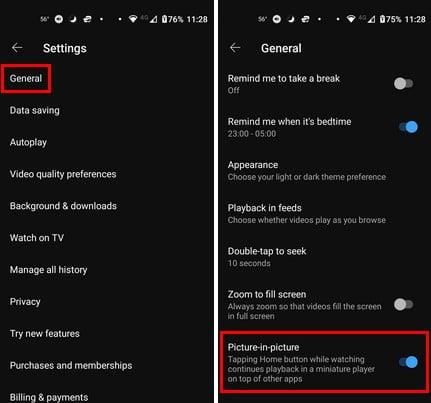
Povoliť aplikáciu pic-in pic YouTube pre Android
Používate vlastný spúšťač?
Dôvodom, prečo je potrebné opraviť váš obraz v obraze, je, že môže nastať problém s kompatibilitou. Na vylúčenie tejto možnosti môžete použiť spúšťač akcií svojho zariadenia Android. Ak chcete prepnúť späť na spúšťač akcií, prejdite do časti Nastavenia > Aplikácie a upozornenia > Rozšírené > Predvolené aplikácie > Domáce aplikácie > Vybrať predvolený spúšťač . Po prepnutí skúste použiť režim pic-in-pic a začnite si túto funkciu užívať.
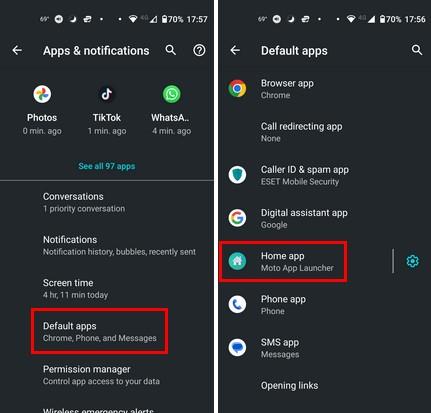
Predvolená možnosť aplikácie v nastaveniach systému Android
Skúsili ste vymazať vyrovnávaciu pamäť YouTube?
Ak ste nejaký čas nevymazali vyrovnávaciu pamäť aplikácie, môže to spôsobiť rôzne problémy. Ak chcete túto možnosť vylúčiť, otvorte Nastavenia a klepnite na Aplikácie a upozornenia > Zobraziť všetkých X aplikácií > YouTube > Úložisko a vyrovnávacia pamäť > Vymazať vyrovnávaciu pamäť .
Skúsili ste vypnúť optimalizáciu batérie?
Snaha ušetriť čo najviac energie batérie je niečo, čím prechádzajú všetci používatelia systému Android. Ak však zapnete optimalizáciu batérie a opravíte nefunkčnosť obrazu v obraze v systéme Android, môže to vysvetliť, prečo funkcia pic-in-pin pre YouTube nefunguje. Ak ju chcete vypnúť, otvorte Nastavenia a prejdite na Batéria . Klepnite na Šetrič batérie a vypnite ho.
Skúsili ste odinštalovať aplikácie?
Keď ste začali mať problém, nainštalovali ste si predtým aplikáciu tretej strany? Môžete skúsiť odinštalovať aplikácie, ktoré ste nainštalovali tesne pred tým, ako sa problém začal. Ak chcete aplikáciu odinštalovať, dlho stlačte ikonu aplikácie a potiahnite ju smerom nahor, kde by ste mali vidieť ikonu koša s nápisom Odinštalovať.
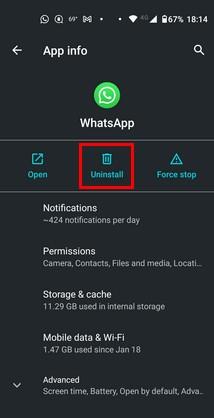
Možnosť odinštalovania pre Android
Ďalším spôsobom, ako môžete aplikáciu odinštalovať, je prejsť do časti Nastavenia > Aplikácie a upozornenia > (aplikácia, ktorú chcete odinštalovať) > Odinštalovať .
Skúsili ste na svojom zariadení s Androidom vypnúť gestá?
Vďaka funkcii gest môže vaša domovská obrazovka vyzerať menej preplnená. Ale čo ak je to vinník problému? Ak sa chcete uistiť, že to nie je príčina, skúste ho vypnúť tak, že prejdete do časti Nastavenia > Zjednodušenie ovládania > Potiahnite prstom nadol na Navigáciu v systéme > Navigácia tromi tlačidlami . Táto možnosť vám umožňuje stlačiť tlačidlo Domov a rýchlo prejsť do režimu pic-in-pic pri sledovaní videí YouTube. Tieto zmeny nie sú trvalé, takže sa môžete kedykoľvek vrátiť a zmeniť ich.
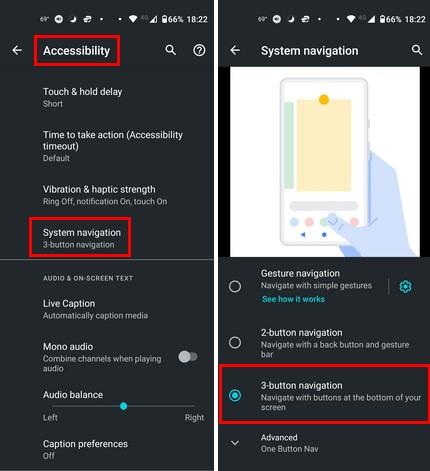
Systémová navigácia v nastaveniach systému Android
Skúsili ste zmeniť polohu v aplikácii YouTube?
Nie je žiadnym prekvapením, že niektoré funkcie sú dostupné len v niektorých krajinách. Môžete skúsiť vybrať iné miesto a zistiť, či môžete túto funkciu použiť. Ak chcete vybrať inú krajinu, klepnite na svoj profilový obrázok v aplikácii YouTube. Ísť do:
Zobrazí sa dlhý zoznam krajín, z ktorých si môžete vybrať, ale keďže je táto funkcia nepochybne dostupná v USA, môžete túto krajinu vyskúšať.
Kontaktujte Pomocníka YouTube
Posledná vec, ktorú môžete vyskúšať, je kontaktovať pomocníka YouTube. Môžete sa k nim dostať otvorením aplikácie YouTube a klepnutím na svoj profilový obrázok e. Klepnite na Pomoc a spätná väzba a vyberte Kontaktujte nás . Postupujte podľa pokynov na obrazovke a informujte YouTube o aktuálnom probléme.
Ďalšie čítanie
Existujú aj iné služby, kde môžete použiť aj funkciu pic-in-pic. Pozrite sa, ako môžete túto funkciu používať na WhatsApp a Firefox . Pozrite sa, ako môžete túto funkciu začať používať.
Záver
Žiadna aplikácia nie je dokonalá a skôr či neskôr vám spôsobí problémy. Ale keď príde ten čas, môžete použiť najrôznejšie tipy na vyriešenie problému. Keď napríklad nebude fungovať funkcia pic-in-pic na YouTube, môžete začať s primárnymi opravami, ako je reštartovanie aplikácie a vymazanie vyrovnávacej pamäte. Možno ste túto funkciu z nejakého dôvodu zakázali a zabudli ste ju zapnúť. Existuje niekoľko možných príčin. Ako dlho už máte problém? Podeľte sa o svoje myšlienky v komentároch nižšie a nezabudnite zdieľať článok s ostatnými na sociálnych sieťach.
Po rootnutí telefónu s Androidom máte plný prístup k systému a môžete spúšťať mnoho typov aplikácií, ktoré vyžadujú root prístup.
Tlačidlá na vašom telefóne s Androidom neslúžia len na nastavenie hlasitosti alebo prebudenie obrazovky. S niekoľkými jednoduchými úpravami sa môžu stať skratkami na rýchle fotografovanie, preskakovanie skladieb, spúšťanie aplikácií alebo dokonca aktiváciu núdzových funkcií.
Ak ste si nechali notebook v práci a musíte poslať šéfovi urgentnú správu, čo by ste mali urobiť? Použite svoj smartfón. Ešte sofistikovanejšie je premeniť telefón na počítač, aby ste mohli jednoduchšie vykonávať viac úloh naraz.
Android 16 má widgety uzamknutej obrazovky, ktoré vám umožňujú meniť uzamknutú obrazovku podľa vašich predstáv, vďaka čomu je uzamknutá obrazovka oveľa užitočnejšia.
Režim Obraz v obraze v systéme Android vám pomôže zmenšiť video a pozerať ho v režime obraz v obraze, pričom video si môžete pozrieť v inom rozhraní, aby ste mohli robiť iné veci.
Úprava videí v systéme Android bude jednoduchá vďaka najlepším aplikáciám a softvéru na úpravu videa, ktoré uvádzame v tomto článku. Uistite sa, že budete mať krásne, magické a elegantné fotografie, ktoré môžete zdieľať s priateľmi na Facebooku alebo Instagrame.
Android Debug Bridge (ADB) je výkonný a všestranný nástroj, ktorý vám umožňuje robiť veľa vecí, ako je vyhľadávanie protokolov, inštalácia a odinštalovanie aplikácií, prenos súborov, rootovanie a flashovanie vlastných ROM, vytváranie záloh zariadení.
S aplikáciami s automatickým klikaním. Pri hraní hier, používaní aplikácií alebo úloh dostupných na zariadení nebudete musieť robiť veľa.
Aj keď neexistuje žiadne zázračné riešenie, malé zmeny v spôsobe nabíjania, používania a skladovania zariadenia môžu výrazne spomaliť opotrebovanie batérie.
Telefón, ktorý si momentálne veľa ľudí obľúbi, je OnePlus 13, pretože okrem vynikajúceho hardvéru disponuje aj funkciou, ktorá existuje už desaťročia: infračerveným senzorom (IR Blaster).







